自2020年1月14日微软停止对windows7的技术支持以后,部分用户已经将windows7升级成了windows10。由于windows10的安全性要高于windows7,所以在windows10上运行部分软件的时候会弹出用户账户控制的选项,稍微懂点电脑知识的用户已经按着使用windows7时的设置方法已经关掉用了户账户控制的选项,但是在运行某些软件的时候可能就会发现还会弹出用户控制。其实这个就是windows10的安全性高于windows7原因,使用Windows10操作系统如果想要彻底关闭用户账户控制需要在原有的基础上再配置一下注册表才可以。
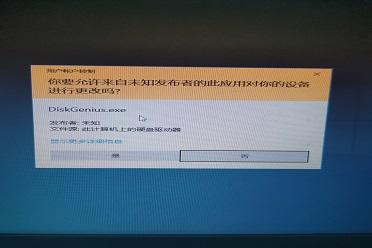
1、 首先,我们按windows+R打开运行对话框,在对话框内输 入control打开控制面板
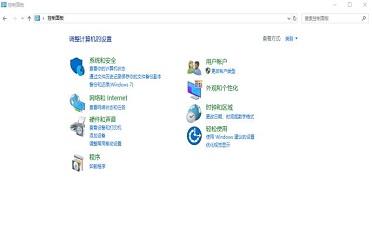
2、 选择系统和安全
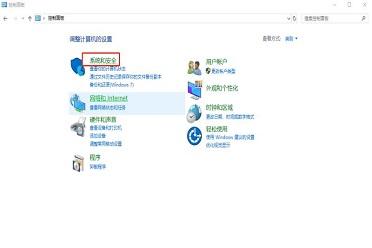
3、 选择用户更改用户账户控制设置
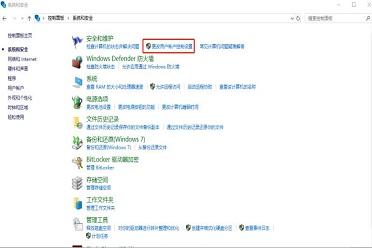
4、 将通知条拉到底部,然后点击确定
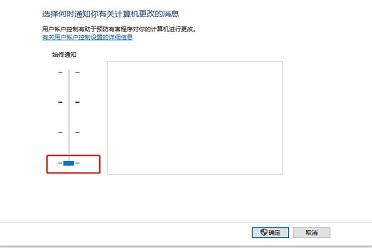
5、 弹出你要允许此应用对你的设备进行更改吗,我们选择是
相关影片资源迅雷下载推荐
u盘镜像装系统教程(最好用的U盘装系统方法)

6、 按windwos+R打开运行对话框,输入regedit打开注册表
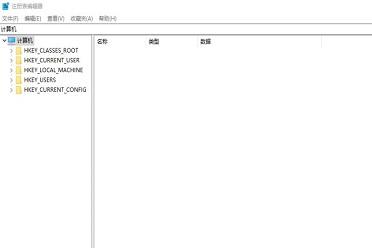
7、 在注册表内依次找见
HKEY_LOCAL_MACHINE\SOFTWARE\Microsoft\Windows\CurrentVersion\Policies\System
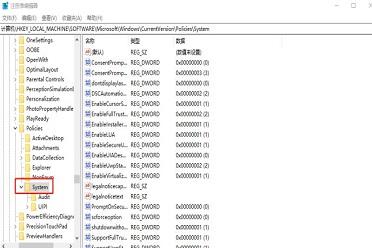
8、 在System中找见EnableLUA,它的默认数据值为1
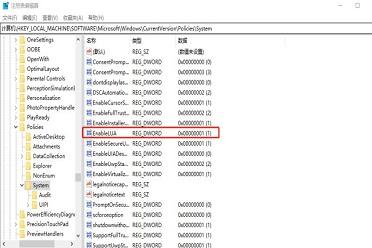
9、 我们双击EnableLUA将数据值1改成0,然后点击确定
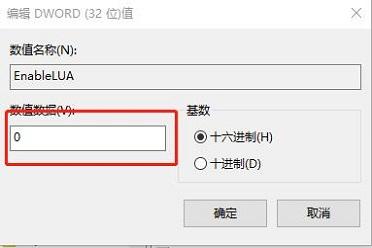
10、重启电脑
相关影片资源迅雷下载推荐
u盘一键还原怎么操作步骤(没光盘没U盘怎么重装系统)

